Heim >häufiges Problem >Wie stelle ich in Windows 11 für alle Ordner die gleiche Ordneransicht ein?
Wie stelle ich in Windows 11 für alle Ordner die gleiche Ordneransicht ein?
- 王林nach vorne
- 2023-04-26 22:31:062811Durchsuche
In Windows können wir Ordner, Dateien und andere Dokumente im Datei-Explorer anzeigen. Sie haben vielleicht bemerkt, dass nur wenige Dateien und Ordner kleinere und nur wenige größere Symbole haben. Daher ist es verständlich, dass eine Anpassungsoption verfügbar ist. Abhängig von der Art der Datei sind standardmäßig unterschiedliche Ordnervorlagen festgelegt. Beispielsweise haben die Bilder in einem Ordner mit dem Namen „Bild“, der Fotos enthält, unterschiedliche Ansichten. Musikordner mit Musikdateien verfügen über unterschiedliche Vorlagen. Ebenso enthält jeder Ordner für Ordner wie Dokumente, Videos usw. je nach Kategorie unterschiedliche Vorlagen. Sie können auch die Vorlage eines Ordners auswählen und sie auf alle anderen Ordner desselben Typs festlegen. In diesem Artikel erfahren Sie, wie Sie eine Ordneransicht auf alle Ordner anwenden.
Ordneransichtsvorlage auf alle Ordner festlegen
Wenn Sie einen Ordner erstellen, bestimmt Windows die Vorlage des Ordners anhand seines Inhalts. Angenommen, in einem Ordner befinden sich Dateien verschiedener Kategorien, z. B. Musikdateien, Videos, Bilder, Dokumente usw., weist Windows automatisch „Allgemeine Elemente“ als Vorlage zu.
Schritt 1: Öffnen Sie den Datei-Explorer mit den Tasten (Windows + E) oder geben Sie „Datei-Explorer“ in die Suche in der Taskleiste ein.
Schritt 2: Öffnen Sie einen Ordner und seine Ordneransichtsvorlage sollte auf alle anderen Ordner angewendet werden. Wenn Sie die Einstellungen von Dateien wie kleinen und großen Symbolen ändern müssen, klicken Sie bitte auf die Option „Ansicht“.
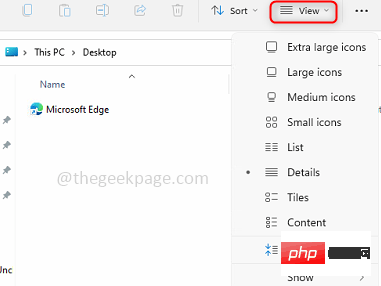
Schritt 3: Klicken Sie auf „Mehr“, d. h. klicken Sie auf die 3 Punkte neben der Registerkarte „Ansicht“. Klicken Sie in der angezeigten Liste auf die Option .
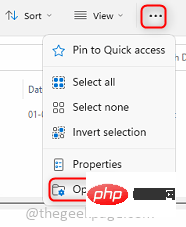
Schritt 4: Klicken Sie im Fenster „Ordneroptionen“ auf die Registerkarte Ansicht und dann auf Auf Ordner anwenden.
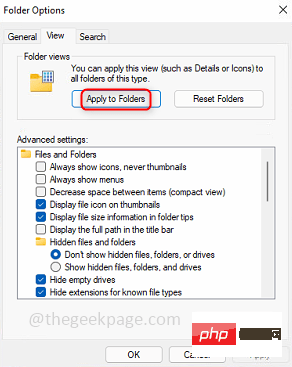
Schritt 5: Klicken Sie auf „OK“ und ein Popup-Fenster erscheint, in dem Sie aufgefordert werden, die Änderungen zu bestätigen. Klicken Sie auf Ja.
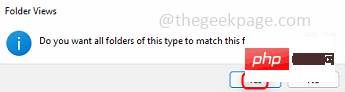
Schritt 6: Jetzt können Sie die gleichen Ordneransichtseinstellungen für andere ähnliche Ordnertypen sehen.
HINWEIS : Änderungen werden nur in Ordnern ähnlicher Art übernommen. Ich gehe davon aus, dass Sie eine Ansichtsvorlage für einen Ordner auswählen, der Fotos (.png, .jpg usw.) als Dateien enthält, und diese dann anwenden Änderungen gelten nur für Ordner, die ähnliche Dateitypen enthalten (.png, .jpeg, jpg usw.).
Schritt 7: Sie können sehen, um welche Art von Ordner es sich handelt, indem Sie mit der rechten Maustaste auf einen Ordner klicken. Klicken Sie auf , um weitere Optionen anzuzeigen .
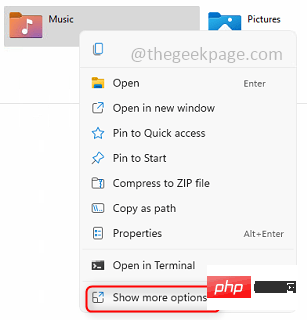
Schritt 8: Klicken Sie auf Eigenschaften und dann auf Anpassen und schon ist es da.
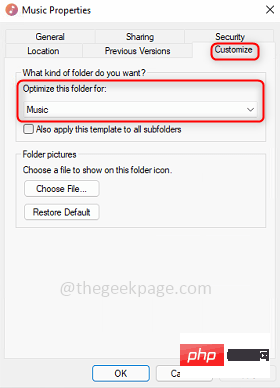
Das obige ist der detaillierte Inhalt vonWie stelle ich in Windows 11 für alle Ordner die gleiche Ordneransicht ein?. Für weitere Informationen folgen Sie bitte anderen verwandten Artikeln auf der PHP chinesischen Website!

